![]() 2020年新增【事前受付】功能
2020年新增【事前受付】功能 ![]() 教學請見這裡
教學請見這裡
這個月要去日本東北滑雪,蔵王温泉、銀山温泉,為省車資第一次買了JR東日本鐵路周遊券(東北地區)JR Pass。海外外國人在當地旅行社買,比在官網買便宜,我選擇最方便的KKDay。
JR Pass只確保可以乘車,座位必須另外劃位,看是要指定席(對號座)還是自由席(自由座)。
可以選擇到日本JR車站現場劃位,或是行前網路線上劃位(![]() 還是要到日本JR車站現場取票喔)。
還是要到日本JR車站現場取票喔)。
此行其中從上野→山形、山形→大石田、大石田→上野的三段新幹線需要劃位,因為爬文知道現場劃位可能會等很久,加上我們有7個人,為了節省時間,我決定挑戰行前網路線上劃位,到現場再取票即可。
JR東日本行前網路線上劃位的日文網站:えきねっと(駅Net,Eki Net)
我是看日文比看英文還看得懂那種,所以訂房訂位什麼的一向都是選擇日文網站。
えきねっと也有中英文網站,但是功能比日文網站陽春,綜合這些理由我還是選擇在日文網站操作。
也可以在えきねっと上訂票,但我接下來只分享在有JR Pass的前提下,如何線上劃位的經驗。
![]() 加入會員
加入會員
要訂票劃位一定要先加入會員喔!
●首頁:點選『会員登録』

●點選『えきねっとの会員登録』
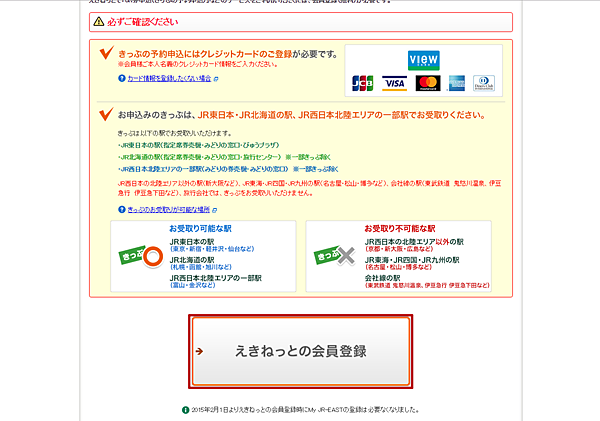
●會員規章頁:勾選『えきねっとの個人情報の取扱い及び規約類に同意する。』,點選『同意する』

●設定E-Mail頁:輸入兩次『メールアドレス』E-Mail Address,點選『メール送信』,就會寄出會員申請網址到信箱,這是為了預防有人輸入無效E-Mail

●E-Mail信箱:打開『会員登録手続きのご案内【えきねっと】』郵件,點選會員申請網址

●會員資料登錄頁:輸入『使用者代號』、設定『密碼』、輸入『全形漢字姓名』也就是自己的中文名字、輸入『全形平假名姓名』可在中国語カタカナ変換網站查詢、輸入『生日』

●會員資料登錄頁:選取『性別』、輸入『日本地址郵遞區號』日本地址我是用tenso.com的轉送地址、輸入『日本地址』、輸入『日本電話』,點選『次ヘ(入力內容確認)』

●會員資料確認頁:確認資料無誤後,點選『次ヘ(カード‧メールマガ情報の入力)』

●信用卡資料頁:購票劃位都需要信用卡資料,預防不取票時可以扣款用。輸入『信用卡號』、輸入『信用卡有效期限』

●信用卡資料頁:點選『次ヘ(入力內容確認)』後,就完成加入會員手續

![]() 劃位
劃位
●首頁:點選『きっぷ 予約』

●可以先依照日期,或是乘車下車車站查詢是否有空位,我跳過直接點選『きっぷ 予約』

●會員登入頁:輸入『使用者代號』、輸入『密碼』,點選『ログイン』

●車票予約頁:因為我要劃位而已,所以點選『指定席』
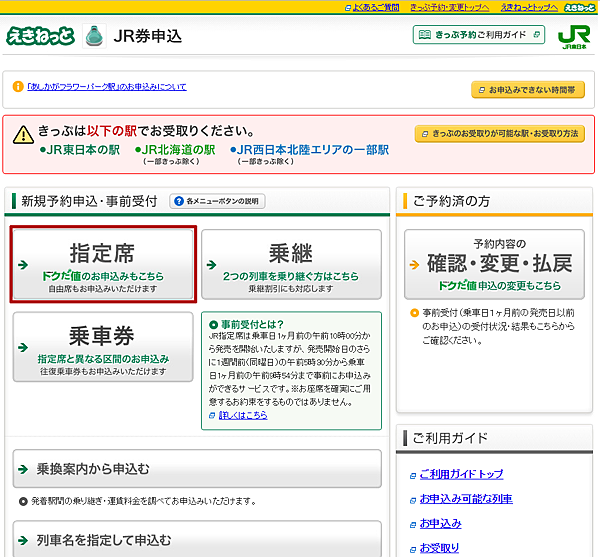
●車票予約頁:我要劃山形新幹線的座位,點選『山形新幹線』

●車票予約頁:選取『乘車日』、選取『出発時刻』、選取『利用区間』,點選『以上の內容で空席を確認する』

●車票予約頁:因為JR Pass只包含普通座席,所以不要選到『グリ─ン』,那就像高鐵的商務座的意思,需要額外付費喔!
『トクだ値/乗車券つき』若是你連乗車券都要一起買的話可以打折,但是我有JR Pass了,就不用再買乗車券,所以不要看到"割引"就很開心亂點。
『自由席』跟高鐵的自由座一樣在特定車廂自己找空位的意思。
在要搭乘的列車的『指定席』綠圈圈點下去。

●車票予約頁:輸入『人数』,點選『座席選択ヘ』
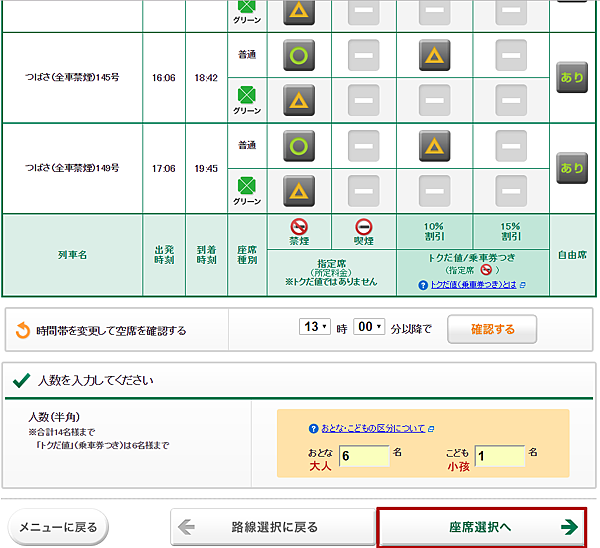
●座位選擇頁:兩人以上可以選擇『並び方、車両内の位置を指定する』座位要不要分開與車廂內位置,或是『シートマップ(座席表)で指定する』手動選位。
如果要『シートマップ(座席表)で指定する』手動選位,點選『シ─トマップを表示して選択する』

●座位選擇頁:在想要的座位打勾勾,若想換車廂,則手動在下方輸入幾号車,確認選好後點選『決定する』
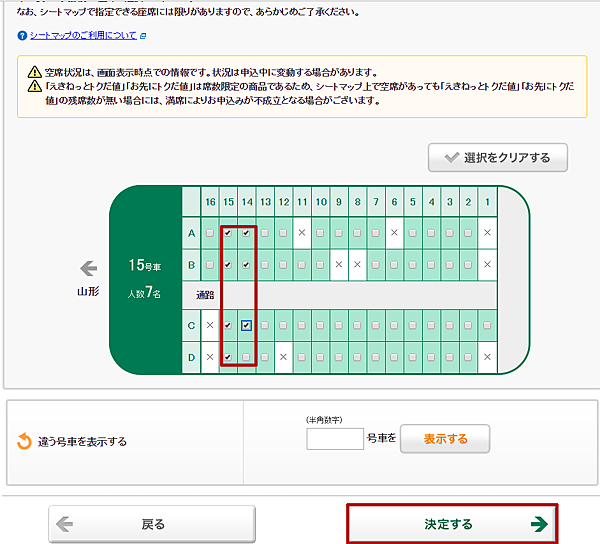 ,
,
●車票確認頁:有JR Pass就不用再買乗車券,所以點選『乗車券は申込まない』,點選『以上の內容で申込む』
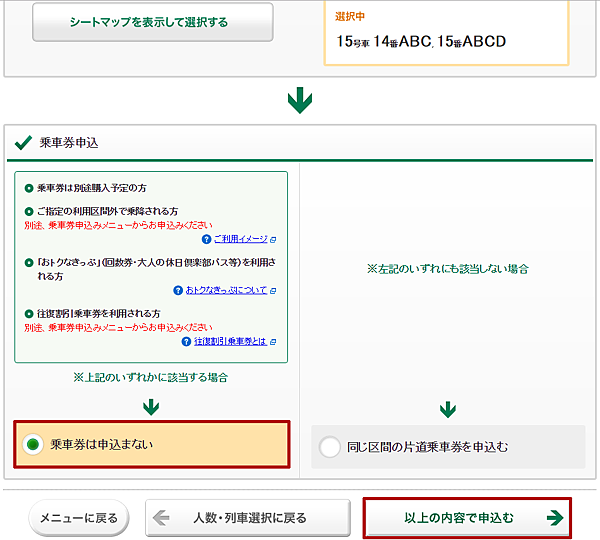
●車票確認頁:上方會出現方才選擇的乘車資訊,其中的『購入予定代金』金額看起來超可怕,不是說JR Pass包含指定座位嗎?只要取票後就不會收取費用,若逾期未取票就會照這個金額收費喔!

●車票確認頁:確認無誤後,勾選『注意事項に同意する』,點選『以上の內容で新規購入する』,這時才完成劃位

●車票確認頁:劃位成功,系統會給5碼予約番号,到現場就持會員登錄的信用卡、予約番号取票。
爬文時看到有網友把整份劃位車次、起迄站資訊給車站人員,結果車站人員再劃位一次,導致被收取高額購入予定代金的悲劇,可能是語言溝通不良與雙方誤會造成的。
所以取票時就簡單給:會員登錄的信用卡、予約番号就好囉!

![]() 修改予約內容
修改予約內容
每筆訂單有一次免費修改機會,之後的修改就要收手續費,所以劃位時戰戰兢兢,真是減壽十年![]()
我因為要從不選位改手動選位,修改了一次訂單。修改訂單的方法一開始跟劃位一樣。
●首頁:點選『きっぷ 予約』

●點選『きっぷ 予約』

●會員登入頁:輸入『使用者代號』、輸入『密碼』,點選『ログイン』

●變更訂單頁:因為我要變更訂單,所以點選『予約內容の確認‧変更‧払戻』

●變更訂單頁:可以查詢歷史訂單,我想看全部就點選『すべて確認する』
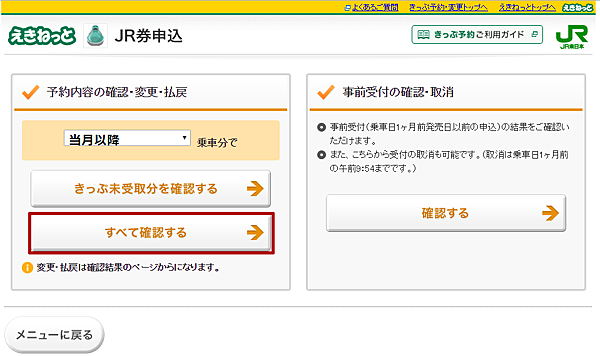
●變更訂單頁:在想要修改的訂單上點選『変更』
『え特払戻』是取消訂單退款,會收取手續費,不要誤按以免GG~
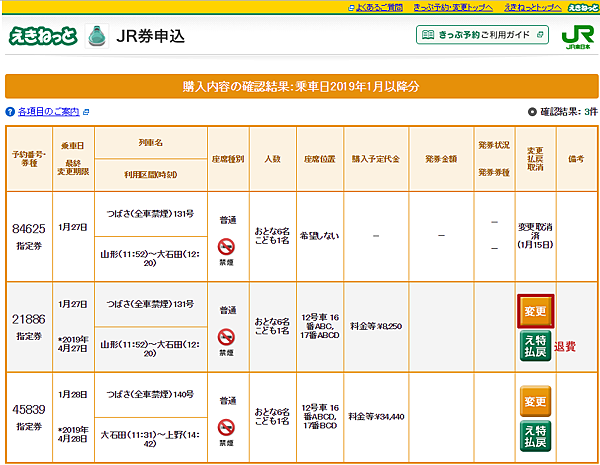
※以上圖片來源:えきねっと


 留言列表
留言列表
